Emplacement
Tout comme de nombreux outils Linux, apt est stocké dans le /etc répertoire-contient les fichiers de configuration pour tous les programmes qui s'exécutent sur les systèmes Linux-et peut être consulté en naviguant vers le répertoire.
Apt dispose également d'un fichier de configuration qui se trouve dans le /etc/apt répertoire avec le nom du fichier apte.conf.
Vous feriez beaucoup d'installations de packages avec apt, donc il serait très utile de savoir que les sources de packages sont stockées dans un sources.liste déposer. Fondamentalement, apt vérifie ce fichier pour les packages et tente de l'installer à partir de la liste des packages - appelons-le un index de référentiel.
le sources.liste fichier est stocké dans le /etc/apt répertoire et il existe un fichier similaire, nommé sources.liste.ré. Il ne s'agit pas en fait d'un fichier, mais d'un répertoire qui conserve d'autres sources.liste des dossiers. Les sources.liste.d est utilisé par Linux pour conserver certains sources.liste fichiers dans un endroit séparé en dehors de la norme /etc/apt annuaire.
La confusion : APT vs APT-GET
Oui, beaucoup de gens confondent apt avec apt-get. Voici un choc: ils ne sont pas les mêmes.
En vérité, apt et apt-get fonctionnent de la même manière, mais les outils sont différents. Considérons apt comme une mise à niveau sur apt-get.
Apt-get existait avant apt. Cependant, apt-get n'existe pas isolément car il fonctionne avec d'autres packages apt tels que apt-cache et apt-config. Ces outils, lorsqu'ils sont combinés, sont utilisés pour gérer les packages Linux et ont également différentes commandes. De plus, ces outils ne sont pas les plus faciles à utiliser car ils fonctionnent à un niveau bas, ce dont un utilisateur Linux moyen se moque complètement.
Pour cette raison, apt a été introduit. La version 1.0.1 d'APT a ce qui suit sur la page de manuel, "La commande apt est censée être agréable pour les utilisateurs finaux et n'a pas besoin d'être rétrocompatible comme apt-get."
Apt fonctionne de manière isolée et n'a pas besoin d'être combiné avec d'autres outils pour une bonne administration Linux, et il est également facile à utiliser.
Les commandes
Pour un utilisateur Linux moyen, les commandes sont tout ce qui compte. Grâce aux commandes, les tâches sont exécutées et le travail réel peut être effectué. Jetons un coup d'œil aux principales commandes apt.
Obtenir de l'aide
La plus importante de toutes les commandes abordées dans cet article est la commande utilisée pour obtenir de l'aide. Il rend l'outil facile à utiliser et vous évite d'avoir à mémoriser les commandes.
L'aide fournit suffisamment d'informations pour effectuer des tâches simples et est accessible avec la commande ci-dessous :
apt --helpVous obtiendrez une liste de différentes combinaisons de commandes à partir du résultat, vous devriez obtenir quelque chose de similaire à l'image ci-dessous :
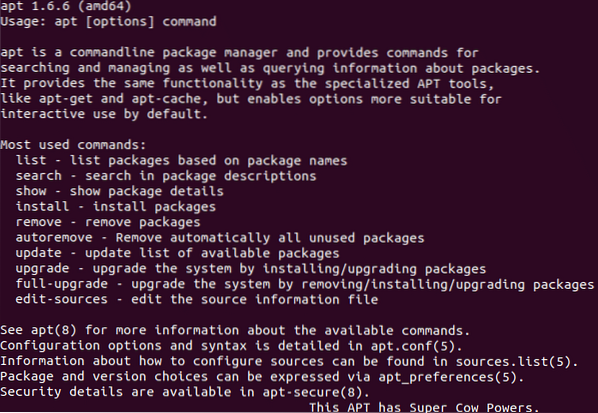
Si vous le souhaitez, vous pouvez consulter les pages de manuel apt pour plus d'informations. Voici la commande pour accéder aux pages de manuel :
homme apteRechercher un forfait
Pour beaucoup d'opérations, vous auriez besoin de connaître le nom exact d'un package. Ceci et bien d'autres utilisations sont des raisons d'utiliser la commande de recherche.
Cette commande vérifie tous les packages dans l'index du référentiel, recherche le mot-clé dans les descriptions de package et fournit une liste de tous les packages avec le mot-clé.
recherche aptVérifier les dépendances des packages
Les packages Linux ont des dépendances, ces dépendances garantissent qu'ils fonctionnent correctement car les packages se cassent lorsque les dépendances se cassent.
Pour afficher les dépendances d'un package, vous utilisez le dépend commander.
apt dépendAfficher les informations sur le paquet
L'affichage des dépendances d'un package est une information que vous pourriez trouver utile. Cependant, vous pouvez obtenir d'autres détails sur le forfait. Pour moi, il serait moins productif de mémoriser toutes les commandes pour accéder à d'autres détails tels que la version du package, la taille de téléchargement, etc.
Vous pouvez obtenir toutes les informations d'un paquet en une seule tentative en utilisant le apte commande comme on le voit ci-dessous :
apt montrerInstaller le paquet
L'un des points forts de Linux est la disponibilité de nombreux packages puissants. Vous pouvez installer des packages de deux manières : soit via le nom du package, soit via un deb les fichiers file-deb sont des fichiers de progiciels debian.
Pour installer des packages en utilisant le nom du package, la commande ci-dessous est utilisée :
apt installerComme indiqué précédemment, vous devez connaître le nom du package avant de l'utiliser. Par exemple, pour installer Nginx, la commande serait apt installer nginx.
L'autre moyen d'installer des packages est le deb fichier si disponible. Lors de l'installation d'un paquet via son deb fichier, apt récupère les dépendances du package lui-même et les télécharge afin que vous n'ayez pas à vous en soucier.
Vous pouvez installer deb fichiers en utilisant le chemin absolu vers les fichiers avec la commande ci-dessous :
apt installerTélécharger le package
Si pour une raison quelconque, vous devez télécharger un package sans l'avoir installé, vous pouvez le faire en utilisant le Télécharger commander.
Cela téléchargerait le fichier deb du package dans le répertoire où la commande a été exécutée. Vous pouvez télécharger des packages à l'aide de la commande ci-dessous :
apt téléchargerSi vous êtes alors intéressé à installer le .deb fichier, vous pouvez ensuite installer en utilisant le installer commander.
Mettre à jour l'index du référentiel
N'oubliez pas que nous avons parlé sources.liste plus tôt? Eh bien, lorsqu'une nouvelle version d'un paquet est publiée, votre machine Linux n'est pas encore en mesure de l'installer car cela n'indiquerait pas. Pour qu'il l'indique, il doit se refléter dans le sources.liste fichier et cela peut être fait en utilisant le mettre à jour commander.
mise à jour appropriéeCette commande actualise l'index du référentiel et le maintient à jour avec les dernières modifications apportées aux packages répertoriés.
Supprimer les paquets
Pause forfaits. Les packages deviennent obsolètes. Les paquets doivent être supprimés.
Apt facilite la suppression des packages. Voici différentes conditions pour supprimer les packages : supprimer les fichiers binaires et conserver les fichiers de configuration, supprimer les fichiers binaires et les fichiers de configuration.
Pour supprimer uniquement les fichiers binaires, le supprimer la commande est utilisée.
apt supprimerPlus d'un paquet peut être supprimé, vous pouvez donc avoir apt supprimer nginx haut pour supprimer les packages Nginx et top en même temps.
Pour supprimer les fichiers de configuration, le purge la commande est utilisée.
apt purgerSi vous souhaitez faire les deux à la fois, les commandes peuvent être combinées comme indiqué ci-dessous :
apt supprimer --purgeAvant de continuer, il faut savoir que lorsque les packages sont supprimés, leurs dépendances restent i.e. ils ne sont pas supprimés non plus. Pour supprimer les dépendances lors de la désinstallation, le suppression automatique La commande est utilisée comme indiqué ci-dessous :
apt suppression automatiqueLister les packages
Oui, vous pouvez avoir les packages sur votre machine Linux répertoriés. Vous pouvez avoir une liste de tous les packages dans l'index du référentiel, les packages installés et les packages pouvant être mis à niveau.
Peu importe ce que vous avez l'intention de faire, le liste la commande serait utilisée.
liste aptLa commande ci-dessus permet de lister tous les packages disponibles dans l'index du référentiel.
liste apt --installéLa commande ci-dessus permet de lister les packages installés sur votre machine Linux.
liste apt --upgradeableLa commande ci-dessus est utilisée pour lister les packages installés sur votre machine qui ont des mises à niveau disponibles.
Mise à jour des packages
En ce qui concerne les packages, il ne s'agit pas uniquement d'installer et de supprimer des packages ; ils doivent aussi être mis à jour.
Vous pouvez décider de mettre à niveau un seul package ou tous les packages à la fois. Pour mettre à jour un seul package, le installer la commande va être utilisée. Droit surprenant? Oui, mais nous allons ajouter le -mise à niveau uniquement paramètre.
apt install --only-upgradeCela fonctionne lorsque vous avez l'intention de mettre à niveau un seul package. Cependant, si vous souhaitez mettre à niveau tous les packages, vous devrez utiliser le améliorer commander.
La commande suivante serait utilisée pour effectuer une telle mise à niveau :
mise à niveau appropriéeIl convient de noter que le améliorer la commande ne supprime pas les dépendances et même si les packages mis à niveau n'en ont plus besoin, je.e. ils sont obsolètes.
Mise à niveau du système
Contrairement à la mise à niveau régulière, le mise à niveau complète la commande à discuter ici effectue une mise à niveau complète du système.
Avec le mise à niveau complète commande, les packages obsolètes et les dépendances sont supprimés et tous les packages (y compris les packages système) sont mis à niveau vers leurs dernières versions.
La commande pour ce faire est mise à niveau complète comme on le voit ci-dessous :
apt mise à niveau complèteConclusion
Apt est un outil puissant qui fait de l'utilisation des distributions Linux basées sur Debian et Ubuntu une expérience merveilleuse. La plupart des commandes apt répertoriées ici nécessitent des autorisations root, vous devrez donc peut-être ajouter sudo au début des commandes.
Ces commandes ne sont qu'une partie visible de l'iceberg des immenses pouvoirs que possède l'outil apt, et elles sont suffisamment puissantes pour vous permettre de gérer à l'aise les packages sur votre machine Linux.
 Phenquestions
Phenquestions


